Врхунски савети за Цхроме за ваш Андроид (09.15.25)
<п> Цхроме је веома популаран прегледач, не само за рачунаре, већ и за Андроид, па чак и за Аппле уређаје. Међутим, још увек постоји много скривених функција које или нису толико очигледне, сакривене или их Гоогле једноставно не објављује, а које многи корисници не знају. У овом чланку наводимо неке од главних Цхроме савета који ће вам помоћи да побољшате искуство прегледања на Андроид уређају. Брзо копирајте тренутни УРЛ. <ул> <ли> Најчешће коришћени метод за копирање УРЛ-а укључује дугачке -претиском на траци за адресу, одабиром Селецт Алл, а затим тапкањем Цопи. Али, постоје једноставнији и бржи начини копирања УРЛ адресе. <ли> У једном начину додирните дугме Дели након отварања менија са вертикалним тачкама у горњем десном углу екрана. Затим одаберите Копирај у међуспремник и налепите везу где год желите - е-пошта, мессенгер итд. <п>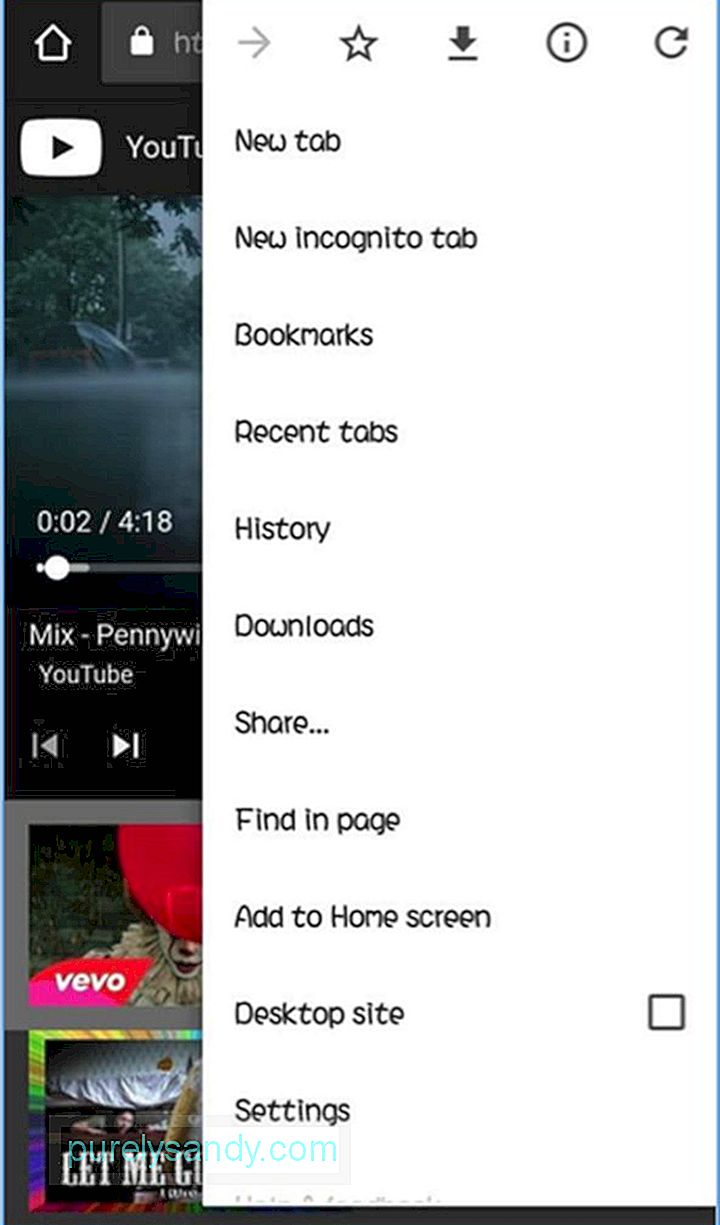 <п>
<п> 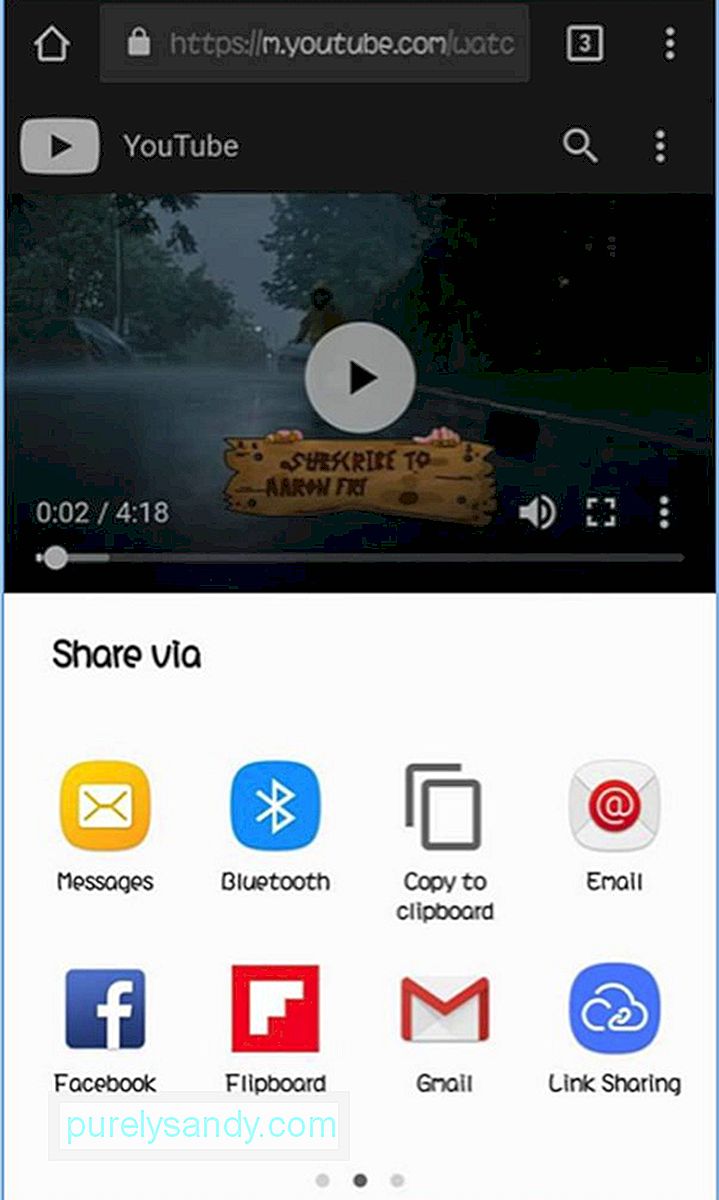 <ул> <ли> Ако користите Цхроме прилагођену картицу, све што треба да урадите је да задржите било где на горњој траци да бисте копирали целу УРЛ адресу. Примајте обавештења на друштвеним мрежама у Цхроме-у. <п> Ако из неког разлога не желите да користите или нисте инсталирали Фацебоок и Твиттер на телефону, и даље можете да приступите својим рачунима на друштвеним мрежама помоћу Гоогле Цхроме-а и примате обавештења на Исто време. Ако се први пут пријављујете на свој Фацебоок налог на уређају помоћу Цхроме-а, добићете овакво обавештење: <п>
<ул> <ли> Ако користите Цхроме прилагођену картицу, све што треба да урадите је да задржите било где на горњој траци да бисте копирали целу УРЛ адресу. Примајте обавештења на друштвеним мрежама у Цхроме-у. <п> Ако из неког разлога не желите да користите или нисте инсталирали Фацебоок и Твиттер на телефону, и даље можете да приступите својим рачунима на друштвеним мрежама помоћу Гоогле Цхроме-а и примате обавештења на Исто време. Ако се први пут пријављујете на свој Фацебоок налог на уређају помоћу Цхроме-а, добићете овакво обавештење: <п> 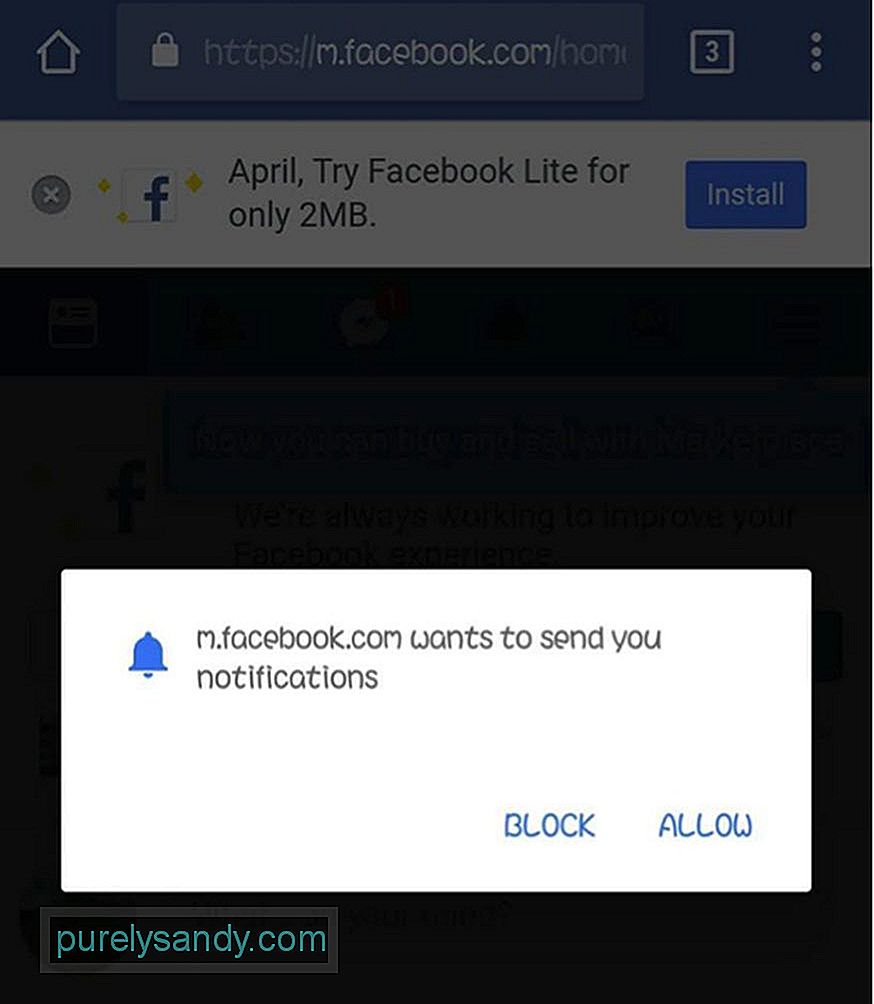 <ул> <ли> Само додирните дозволи примање обавештења. <ли> У супротном, додирните мени у горњем десном углу странице, отворите Подешавања налога & гт; Обавештења, а затим додирните Укључи. <п> За Твиттер се пријавите на мобиле.твиттер.цом и додирните дугме за обавештења. Требали бисте видети нешто попут овог: <п>
<ул> <ли> Само додирните дозволи примање обавештења. <ли> У супротном, додирните мени у горњем десном углу странице, отворите Подешавања налога & гт; Обавештења, а затим додирните Укључи. <п> За Твиттер се пријавите на мобиле.твиттер.цом и додирните дугме за обавештења. Требали бисте видети нешто попут овог: <п> 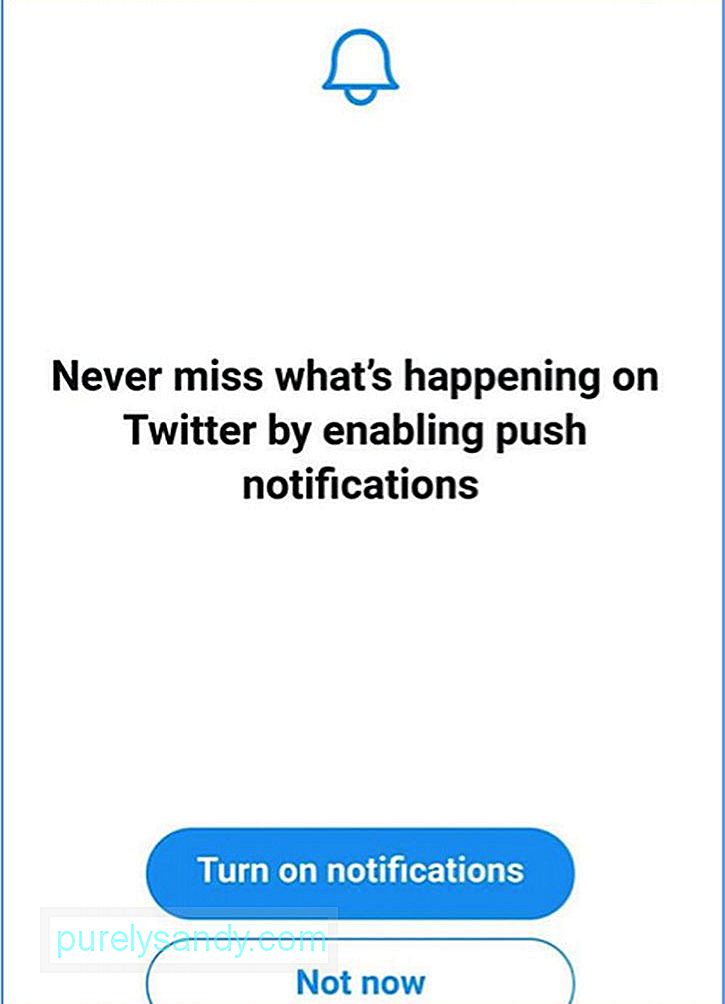 <ул> <ли> Ако се не појави, додирните Подешавања (икона зупчаника) у горњем десном углу вашег Твиттер профила и додирните Обавештења . Обавезно укључите пусх обавештења. <п>
<ул> <ли> Ако се не појави, додирните Подешавања (икона зупчаника) у горњем десном углу вашег Твиттер профила и додирните Обавештења . Обавезно укључите пусх обавештења. <п> 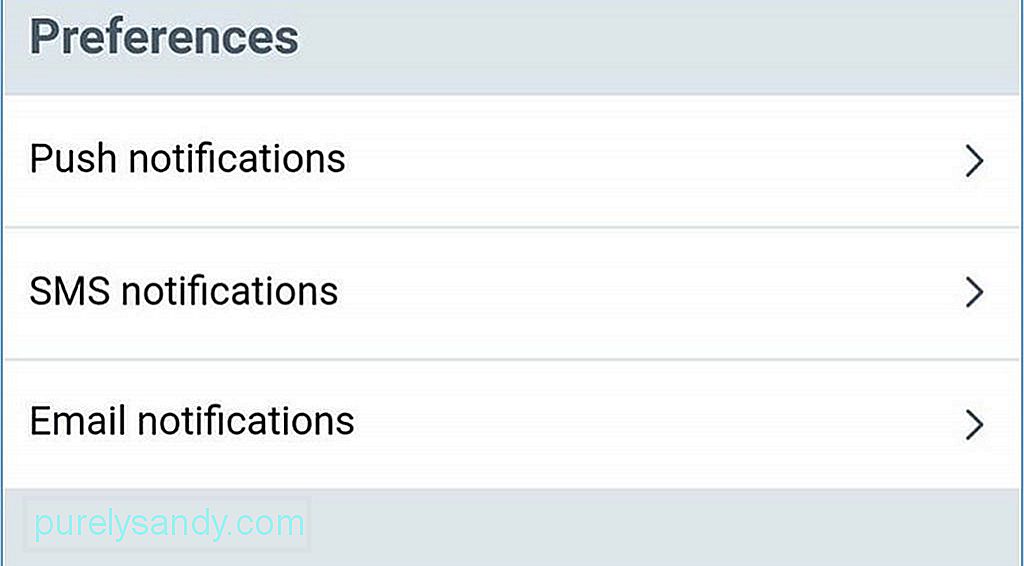 Превуците прстом за пребацивање картица. <ул><ли> Пребацивање картица може збунити, нарочито ако их имате више од 10 отворених. Најчешћи начин пребацивања на другу картицу је додиривање дугмета са картицама и одабир оне коју желите са листе. Видећете дугме са картицама поред траке за адресу, обично представљено бројем картица које сте отворили. На пример, ако имате десет отворених картица, поред траке за адресу видећете број 10. <п>
Превуците прстом за пребацивање картица. <ул><ли> Пребацивање картица може збунити, нарочито ако их имате више од 10 отворених. Најчешћи начин пребацивања на другу картицу је додиривање дугмета са картицама и одабир оне коју желите са листе. Видећете дугме са картицама поред траке за адресу, обично представљено бројем картица које сте отворили. На пример, ако имате десет отворених картица, поред траке за адресу видећете број 10. <п>  <ул> <ли> Међутим, лакши начин за прелазак на другу картицу може се обавити превлачењем улево или удесно преко траке за адресу. Друга опција је превлачење надоле на траци за адресу да бисте видели све своје отворене картице. Пребаците се на савремени кориснички интерфејс. <ул> <ли> Гоогле редовно мења Цхроме интерфејс у нади да ће даље побољшање корисничког искуства. Једна од најновијих карактеристика која се тренутно тестира је УИ модерног дизајна. Овај дизајн чини апликацију белом са заобљеним дугмадима. <ли> Да бисте омогућили корисничко сучеље са модерним дизајном, копирајте ову УРЛ адресу у прегледач Гоогле Цхроме: цхроме: // флагс / # енабле-цхроме-модерн-десигн <п>
<ул> <ли> Међутим, лакши начин за прелазак на другу картицу може се обавити превлачењем улево или удесно преко траке за адресу. Друга опција је превлачење надоле на траци за адресу да бисте видели све своје отворене картице. Пребаците се на савремени кориснички интерфејс. <ул> <ли> Гоогле редовно мења Цхроме интерфејс у нади да ће даље побољшање корисничког искуства. Једна од најновијих карактеристика која се тренутно тестира је УИ модерног дизајна. Овај дизајн чини апликацију белом са заобљеним дугмадима. <ли> Да бисте омогућили корисничко сучеље са модерним дизајном, копирајте ову УРЛ адресу у прегледач Гоогле Цхроме: цхроме: // флагс / # енабле-цхроме-модерн-десигн <п> 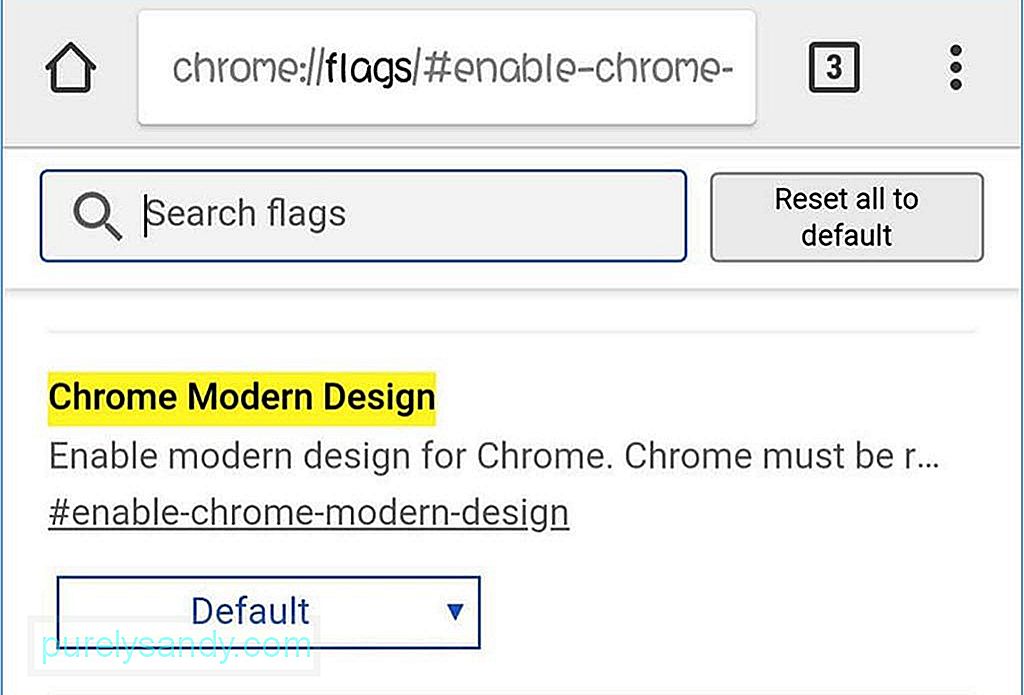 <ул > <ли> Додирните падајући мени и изаберите Омогућено. Затим поново покрените апликацију два пута да би промене ступиле на снагу. Ако вам се не свиђа како изгледа нови интерфејс, можете се вратити на претходни дизајн тако што ћете у падајућем менију променити Енаблед у Дисаблед и поново поново покренути апликацију. Преузмите веб странице када је на мрежи. <ул><ли> Покушај учитавања странице када имате ужасну Интернет везу може бити врло фрустрирајуће. На пример, желите да прочитате вест или желите да проверите недавна ажурирања на веб локацији коју сте посетили. Срећом, не морате све ово трпети са овим Цхроме решењем. Ако желите да учитате страницу, али је интернетска веза мрљава, додирните страницу за преузимање касније, што ће омогућити Цхроме-у да аутоматски преузме веб страницу чим добијете бољу Интернет везу. Цхроме ће вам такође послати обавештење када се страница преузме. То је један од најпрактичнијих Цхроме савета када имате лошу Интернет везу. Погледајте још картица. <ул> <ли> Раније смо вас научили како да прелазите са различитих картица. Овог пута ћемо вам показати трик којим можете да прегледате све картице када их има превише. Не можете само провући до краја кроз 20 картица, зар не? <ли> Цхроме има скривени прекидач приступачности који скрива прегледе ваших картица. Оно што радите је да копирате и залепите у Цхроме: <ул> <ли> цхроме: // флагс / # енабле-аццессибилити-таб-свитцхер <п>
<ул > <ли> Додирните падајући мени и изаберите Омогућено. Затим поново покрените апликацију два пута да би промене ступиле на снагу. Ако вам се не свиђа како изгледа нови интерфејс, можете се вратити на претходни дизајн тако што ћете у падајућем менију променити Енаблед у Дисаблед и поново поново покренути апликацију. Преузмите веб странице када је на мрежи. <ул><ли> Покушај учитавања странице када имате ужасну Интернет везу може бити врло фрустрирајуће. На пример, желите да прочитате вест или желите да проверите недавна ажурирања на веб локацији коју сте посетили. Срећом, не морате све ово трпети са овим Цхроме решењем. Ако желите да учитате страницу, али је интернетска веза мрљава, додирните страницу за преузимање касније, што ће омогућити Цхроме-у да аутоматски преузме веб страницу чим добијете бољу Интернет везу. Цхроме ће вам такође послати обавештење када се страница преузме. То је један од најпрактичнијих Цхроме савета када имате лошу Интернет везу. Погледајте још картица. <ул> <ли> Раније смо вас научили како да прелазите са различитих картица. Овог пута ћемо вам показати трик којим можете да прегледате све картице када их има превише. Не можете само провући до краја кроз 20 картица, зар не? <ли> Цхроме има скривени прекидач приступачности који скрива прегледе ваших картица. Оно што радите је да копирате и залепите у Цхроме: <ул> <ли> цхроме: // флагс / # енабле-аццессибилити-таб-свитцхер <п> 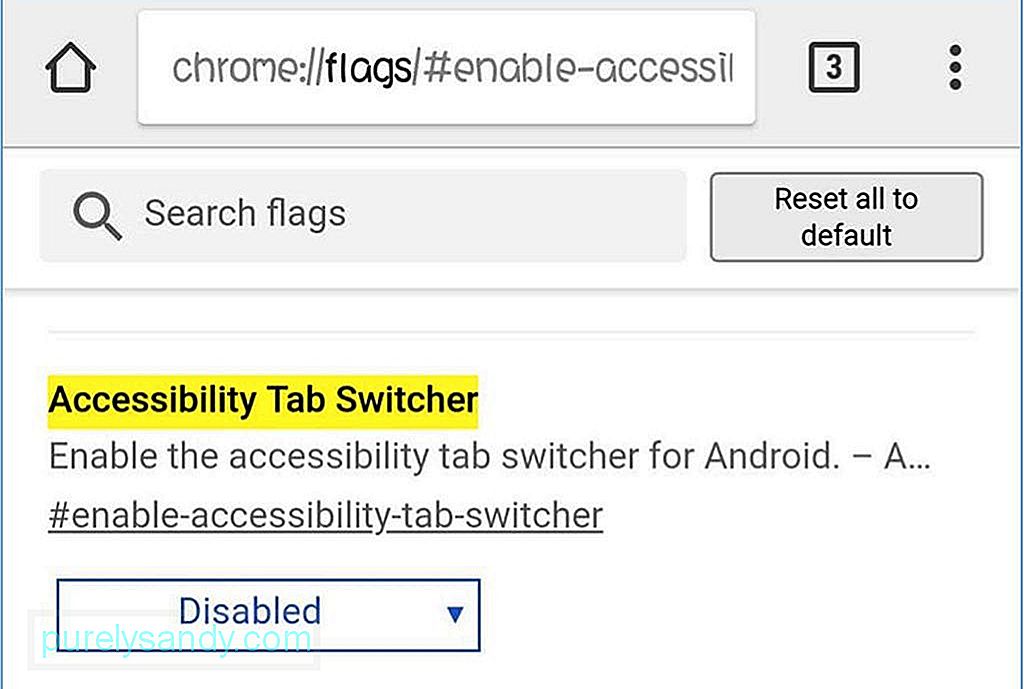 <ул> <ли> Затим у падајућем менију одаберите Омогућено и поново покрените Гоогле Цхроме. Додирните за претрагу. <ул> <ли> Да ли се одређена реч чини страном теби? Или желите да знате више информација о тој одређеној теми? Решење је једноставно: додирните реч која вас занима и појавиће се информативни панел о речи или фрази коју сте истакли. Превуците нагоре по табли да бисте приказали резултате претраживања за реч или фразу коју сте изабрали. То је један од најкориснијих Цхроме Андроид савета, посебно за истраживање. Додавање дугмета Почетна. <ул><ли> Можда се питате зашто уређаји имају Цхроме почетно дугме, док други немају. То је зато што су њихови произвођачи укључили АПК ЦхромеЦустомизатионс у системску фасциклу. Овај АПК поставља задате вредности за Цхроме обележиваче и дугме за почетак. Дакле, ако немате овај АПК на телефону, нећете добити дугме за почетак на Цхроме-у. <ли> Пре тога, прво морате да искорените уређај пре инсталирања АПК-а, али то није дуже потребно. Сада све што треба да урадите је да копирате и налепите ово на свој Цхроме: <бр/> цхроме: // флагс / # форце-енабле-хоме-паге-буттон <ли> Изаберите Енаблед из падајућег менија и поново покрените Цхроме два пута. Требали бисте одмах видети дугме за почетну страницу. Сачувајте странице у ПДФ-у. <ул><ли> Да ли желите да сачувате страницу за читање ван мреже? Или можда желите некоме послати одређену страницу? То је могуће са Цхроме-овим опцијама за дељење и Андроид-овом функцијом Принт ас ПДФ. Можете претворити било коју веб страницу у ПДФ датотеку коју можете преузети, отворити са другим апликацијама или послати другим људима. <ли> Само одаберите страницу коју желите да преузмете, додирните дугме Дели у вертикалном тачкасти мени и изаберите Принт. Уместо да се повежете са штампачем, промените га у Сачувај као ПДФ, а затим додирните плаво дугме да бисте преузели ПДФ датотеку. ПДФ датотеку можете отворити помоћу телефона, таблета или рачунара. Додирните е-пошту, бројеве телефона и адресе. <ул> <ли> Једна од функција Сафарија претвара бројеве телефона, адресе и адресу е-поште у везе које можете отворити са њиховим подразумеваним или одговарајућим апликацијама. На пример, додиривањем телефонског броја отвориће се бројчаник или тапкањем адресе е-поште повући ће се апликација за е-пошту. Цхроме такође има исту функцију, мада то није толико очигледно. <ли> Када додирнете адресу е-поште у Цхроме-у за Андроид, видећете дугме које вам омогућава да напишете е-пошту помоћу задате апликације за е-пошту. Када додирнете адресу, она ће отворити локацију у Гоогле мапама, а када додирнете телефонски број, можете директно да упутите позив одатле. Увећајте веб страницу. <ул> <ли> Већина веб локација које су оптимизоване за мобилне уређаје не могу се ручно увећавати или умањивати. Незгодно је, посебно ако имате проблема са видом, а текст је премален. Ово можете да заобиђете у подешавањима прегледача тако што ћете отићи на Приступачност и означити поље Присилно омогући зумирање. Сада можете да увећате или умањите било коју веб страницу. Пронађите у претрази странице. <ул> <ли> Када тражите одређену реч или фразу на веб локацији, обично користимо Цхроме-ове Пронађи у функцији претраживања странице. Да бисте се померали кроз резултате, морате превући нагоре и надоле на десној траци да бисте се брзо кретали кроз подударања претраге. Блокирај звукове. <ул><ли> Може бити запањујуће када се огласи звук када учитате веб локацију. То је због неких веб локација које аутоматски репродукују видео огласе, што може бити досадно. Цхроме је дизајниран да блокира веб локације да аутоматски репродукују звук, али веб локације су пронашле пут у облику аутоматског пуштања огласа. <ли> Срећом, Цхроме вам омогућава да одредите да ли желите да се звук репродукује на веб локацију или не, и додајте неке изузетке ако икада. На пример, можете да блокирате неколико одређених локација да репродукују звук, док дозвољавате остатак. Да бисте то урадили, идите у подешавања Цхроме-а и отворите Поставке локације & гт; Звук. Овде можете да укључите или искључите звук са свих веб локација и додате додатна правила додиром на дугме плус (+). Лако чишћење.<п> Како време пролази, датотеке, евиденције кеша, дупликати и друго смеће се скупљају на вашем уређају. Уместо да их пролазите један по један, можете да користите апликацију као што је алат за чишћење Андроид-а, да бисте се решили датотека отпада и побољшали перформансе телефона. Омогућава пролећно чишћење уређаја лако и без муке. <п> Ови Цхроме савети би вам требали помоћи да на најбољи начин искористите Гоогле Цхроме на Андроиду. Следећи пут када будете користили Цхроме, примените ове савете за Цхроме и видећете разлику!
<ул> <ли> Затим у падајућем менију одаберите Омогућено и поново покрените Гоогле Цхроме. Додирните за претрагу. <ул> <ли> Да ли се одређена реч чини страном теби? Или желите да знате више информација о тој одређеној теми? Решење је једноставно: додирните реч која вас занима и појавиће се информативни панел о речи или фрази коју сте истакли. Превуците нагоре по табли да бисте приказали резултате претраживања за реч или фразу коју сте изабрали. То је један од најкориснијих Цхроме Андроид савета, посебно за истраживање. Додавање дугмета Почетна. <ул><ли> Можда се питате зашто уређаји имају Цхроме почетно дугме, док други немају. То је зато што су њихови произвођачи укључили АПК ЦхромеЦустомизатионс у системску фасциклу. Овај АПК поставља задате вредности за Цхроме обележиваче и дугме за почетак. Дакле, ако немате овај АПК на телефону, нећете добити дугме за почетак на Цхроме-у. <ли> Пре тога, прво морате да искорените уређај пре инсталирања АПК-а, али то није дуже потребно. Сада све што треба да урадите је да копирате и налепите ово на свој Цхроме: <бр/> цхроме: // флагс / # форце-енабле-хоме-паге-буттон <ли> Изаберите Енаблед из падајућег менија и поново покрените Цхроме два пута. Требали бисте одмах видети дугме за почетну страницу. Сачувајте странице у ПДФ-у. <ул><ли> Да ли желите да сачувате страницу за читање ван мреже? Или можда желите некоме послати одређену страницу? То је могуће са Цхроме-овим опцијама за дељење и Андроид-овом функцијом Принт ас ПДФ. Можете претворити било коју веб страницу у ПДФ датотеку коју можете преузети, отворити са другим апликацијама или послати другим људима. <ли> Само одаберите страницу коју желите да преузмете, додирните дугме Дели у вертикалном тачкасти мени и изаберите Принт. Уместо да се повежете са штампачем, промените га у Сачувај као ПДФ, а затим додирните плаво дугме да бисте преузели ПДФ датотеку. ПДФ датотеку можете отворити помоћу телефона, таблета или рачунара. Додирните е-пошту, бројеве телефона и адресе. <ул> <ли> Једна од функција Сафарија претвара бројеве телефона, адресе и адресу е-поште у везе које можете отворити са њиховим подразумеваним или одговарајућим апликацијама. На пример, додиривањем телефонског броја отвориће се бројчаник или тапкањем адресе е-поште повући ће се апликација за е-пошту. Цхроме такође има исту функцију, мада то није толико очигледно. <ли> Када додирнете адресу е-поште у Цхроме-у за Андроид, видећете дугме које вам омогућава да напишете е-пошту помоћу задате апликације за е-пошту. Када додирнете адресу, она ће отворити локацију у Гоогле мапама, а када додирнете телефонски број, можете директно да упутите позив одатле. Увећајте веб страницу. <ул> <ли> Већина веб локација које су оптимизоване за мобилне уређаје не могу се ручно увећавати или умањивати. Незгодно је, посебно ако имате проблема са видом, а текст је премален. Ово можете да заобиђете у подешавањима прегледача тако што ћете отићи на Приступачност и означити поље Присилно омогући зумирање. Сада можете да увећате или умањите било коју веб страницу. Пронађите у претрази странице. <ул> <ли> Када тражите одређену реч или фразу на веб локацији, обично користимо Цхроме-ове Пронађи у функцији претраживања странице. Да бисте се померали кроз резултате, морате превући нагоре и надоле на десној траци да бисте се брзо кретали кроз подударања претраге. Блокирај звукове. <ул><ли> Може бити запањујуће када се огласи звук када учитате веб локацију. То је због неких веб локација које аутоматски репродукују видео огласе, што може бити досадно. Цхроме је дизајниран да блокира веб локације да аутоматски репродукују звук, али веб локације су пронашле пут у облику аутоматског пуштања огласа. <ли> Срећом, Цхроме вам омогућава да одредите да ли желите да се звук репродукује на веб локацију или не, и додајте неке изузетке ако икада. На пример, можете да блокирате неколико одређених локација да репродукују звук, док дозвољавате остатак. Да бисте то урадили, идите у подешавања Цхроме-а и отворите Поставке локације & гт; Звук. Овде можете да укључите или искључите звук са свих веб локација и додате додатна правила додиром на дугме плус (+). Лако чишћење.<п> Како време пролази, датотеке, евиденције кеша, дупликати и друго смеће се скупљају на вашем уређају. Уместо да их пролазите један по један, можете да користите апликацију као што је алат за чишћење Андроид-а, да бисте се решили датотека отпада и побољшали перформансе телефона. Омогућава пролећно чишћење уређаја лако и без муке. <п> Ови Цхроме савети би вам требали помоћи да на најбољи начин искористите Гоогле Цхроме на Андроиду. Следећи пут када будете користили Цхроме, примените ове савете за Цхроме и видећете разлику!
Иоутубе видео: Врхунски савети за Цхроме за ваш Андроид
09, 2025

